- 05 января 2024г.
- LiteManager 5.1 для Linux, Mac OS, Android со встроенным LM Server и NOIP.
-
Управляйте удаленно Linux и Mac, доступны режимы управления экраном и передачи файлов. Android в режиме просмотра экрана.Встроенный NOIP для Linux.
- 05 августа 2022г.
- Обновление версии 5
-
NOIP авторизация на LM Server. (NOIP как центральный сервер авторизации)Управление настройками LM Server на NOIP.
- 21 октября 2021г.
- Новый дизайн сайта LiteManager.org
-
LiteManager — удаленный доступ к компьютеру.
- 06 июля 2015г.
- LiteManager удаленная поддержка клиентов
-
Программа для удаленной поддержки клиентов Pro/Free версии в одном дистрибутиве. Удаленный доступ через Интернет по IP или ID соединению. Удаленный рабочий стол с поддержкой новой Windows 10. Режим демонстрации экрана позволяет организовать образовательный процесс в учебном заведении, дистанционное обучение. Бесплатно для личного или коммерческого использования.
Клиент для Linux Mac Android IOS
Клиент LiteManager для платформ Linux, Mac, Android и IOS в основном повторяет функционал базовой Windows версии, но имеет отличия в интерфейсе и дизайне в связи с платформенными особенностями. Мы постарались объединить все компоненты программы в одном приложение такие как LM Viewer, LM Server и NOIP.
Основное окно имеет функционал LM Viewer, настройки также относятся к клиентскому модулю, LM Server и все его настройки вынесены отдельно на вкладку LM Server и все настройки его отличаются от основных настроек на вкладке Settings (настройки), например настройки Соединения по ID на вкладке Настройки относятся к основному приложение, а настройки на вкладке LM Server аналогично для Соединения по ID уже относятся только к части LM Server, что может внести некоторую путаницу, но при этом позволяет четко разделить два различных модуля программы которые сейчас объединены в одно приложение. NOIP также в данном приложение вынесен отдельным окно, на вкладке Помощь, есть кнопка NOIP которая и позволяет получить доступ к функционалу NOIP сервера, его настройки также хранятся отдельными данными и не связаны с основным приложением.
Большинство окон повторяют привычный интерфейс программы для Windows платформы, поэтому их описанию для опытных пользователей знакомы с базовой Windows версией не требуется, при этом есть определенные отличие и дополнительные настройки которые были добавлены для этой мобильной версии программы, они будут описаны отдельно ниже.
Главное окно.
Вкладка Основное (Main)
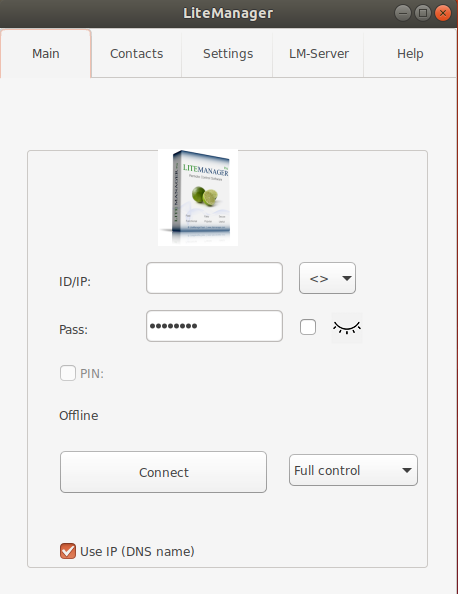
Для быстрого подключения к удаленному компьютеру необходимо указать его IP адрес или ID.
ID/IP - поле для указания IP адреса или ID удаленного компьютера.
Пароль/Pass - пароль от LM Server для подключения к удаленному ПК. Пароль можно увидеть если установить галочку рядом с ним, это удобно для мобильной версии.
<> - история подключений, можно выбрать из списка ранее указанный адрес или ID.
Пин/PIN - пин код в случае подключения по ID.
Соединить/Connect - подключиться к удаленному компьютеру. Устанавливает соединение по сети с удаленном ПК, в строке ниже будет указан статсу соединения.
В выпадающем списке можно выбрать режим соединения управление экраном, просмотр, передача файлов и т.д.
Использовать IP (ДНС имя) /Use IP (DNS name) - опция означает, что в поле введен IP адрес или ДНС имя удаленного компьютера, а не ID. Это нужно чтобы не было путаницы между ID подключением и соединение напрямую по имени ПК, так как иногда они могут совпадать. Программа пытается автоматически распознать что введено в поле для подключения.
Вкладка Контакты (Contacts)
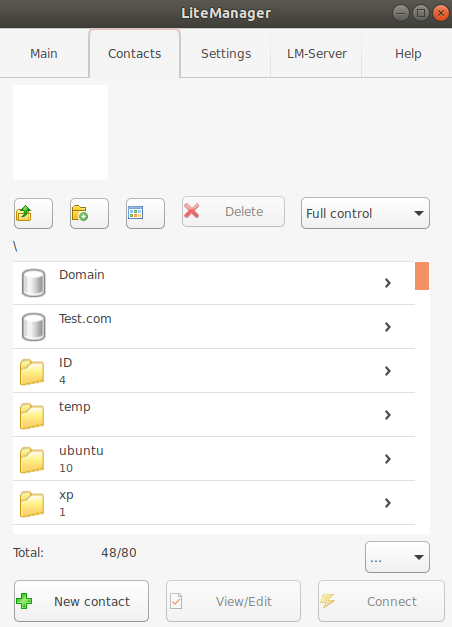
В окне контакты можно увидеть и создать адресную книгу, контакты добавляются на кнопку Новый контакт (New contact), возможен Просмотр/редактирование контакта или его удаление. Для удобства существующие контакты из базовой версии для Windows можно импортировать или синхронизировать стандартным для LiteManager способом.
Доступен выбор режима работы в выпадающем списке, например управления экраному, файлы и т.д. Функции Авторизации и отмены авторизации вынесены в отдельный выпадающий список (...).
Выделяете соединение в списке и нажмите Соединить (Connect).
Вкладка Настройки (Settings)
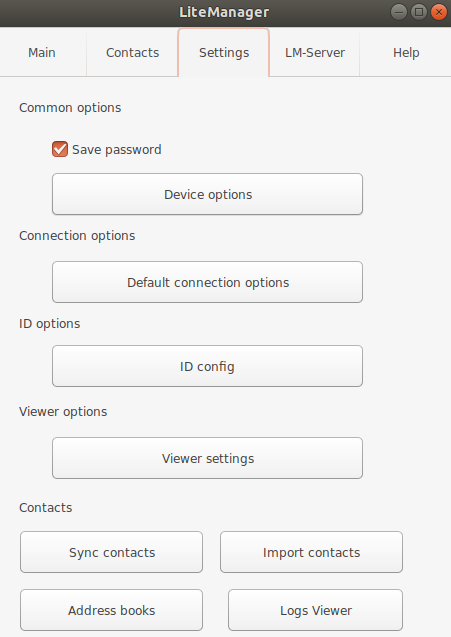
Общие опции (Common options)
На данной вкладке расположены основные опции и настройки приложения LiteManager, их можно отнести к модулю LM Viewer, так как настройки для встроенного LM Server и NOIP находятся отдельно соответственно на вкладке LM Server и NOIP.
Сохранить пароль (Save password) - сохранить пароль на основной вкладке приложения.
Опции устройства (Device options) - настройки относящиеся к особенностям платформы или данного приложения, это уникальные настройки которых нет в базовой версии программы под Windows платформу.
Опции устройства (Device options)
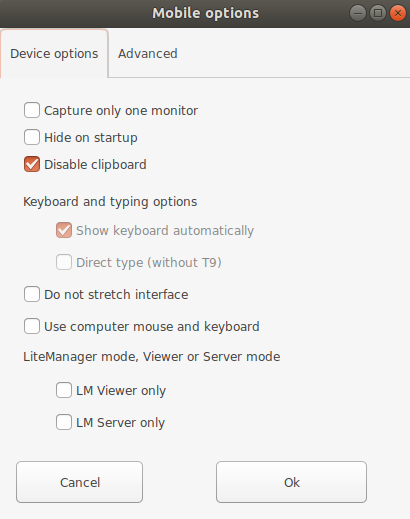
Захватывать только один монитор (Capture only one monitor) - в режиме управления экраном в случае если на удаленном компьютере два монитора, то программы отобразить первый из них, т.е. только один, при необходимости можно выбрать второй монитор или оба для работы.
Скрыть при запуске (Hide on startup) - при запуске приложения оно будет скрыто, а точнее свернуто, минимизировано.
Отключить буфер обмена (Disable clipboard) - отключаем работу с буфером обмена.
Клавиатура и набор текста
Показывать клавиатуру автоматически (Show keyboard automatically) - для мобильных устройств, отображает клавиатуру для ввода текста автоматически.
Печать напрямую без Т9 (Direct type without T9) - для мобильных устройств, при наборе текста в поле, символы будут отправляться автоматически при этом Т9 работать не будет.
Не растягивать элементы интерфейса (Do not stretch interface) - элементы расположенный на форме не будут масштабировать по экрану, а точнее по размеру формы окна. Иногда возникают проблемы с корректным положением некоторых кнопок на форме, включение данной опции должно решить проблему, хотя при этом элементы формы не будут масштабировать свое положение.
Использовать компьютерную мышку/клавиатуру (Use computer mouse and keyboard) - при подключение к мобильному устройству например планшету компьютерной мышки и клавиатуры, включите данную опцию для корректной работы приложения.
Режим работы LiteManager, Viewer или Server
LM Viewer только - приложение будет работать только как Viewer, функционал и вкладка LM Server будет скрыта.
LM Server только - приложение будет работать только как Server, функицонал Viewer будет скрыт.
Вкладка дополнительно (Advanced)
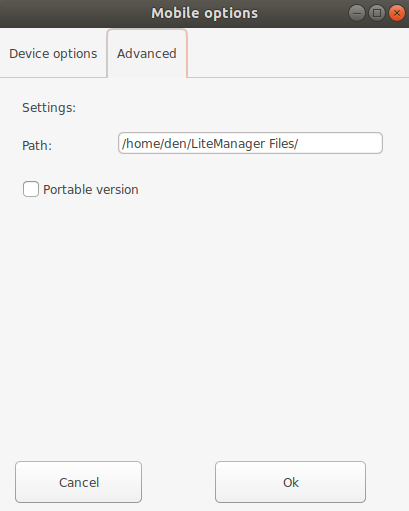
Путь (Path) - указан путь к каталогу настроек программы.
Компактная версия (Portable version) - режим портативной версии, когда настройки программы хранятся рядом с исполняемым файлом, в одной папке.
Опции соединения (Connection options)
Настройки соединения по умолчанию (Default connection options) - настройки соединения (контактов) по умолчанию, которые будут задана при создании нового контакта в списке соединений.
ID опции (ID options) - настройки соединения по ID для приложения, относящиеся к Viewer части, настройки Соединения по ID для Server части задаются отдельно и не связаны с данными настройками.
Опции Viewer (Viewer settings) - основные настройки вьювера, такие как язык интерфейса, обновления эскизов и т.д. В основном аналогичны базовым настройкам вьювера в Windows версии.
Контакты (Contacts)
Синхр. контактов (Sync contacts) - синхронизация контактов, аналогичная функции базовой версии.
Импорт. контакты (Import contacts) - импортирование файла контактов Connections_3.4.xml. Совместимо с любой версией программы.
Адресные книги (Address books) - адресные книги, настройка адресный книг, аналогично базовой версии.
Просмотр логов (Logs Viewer) - менеджер логов вьювера, во многом аналогичен базовой версии.
Вкладка LM Server.
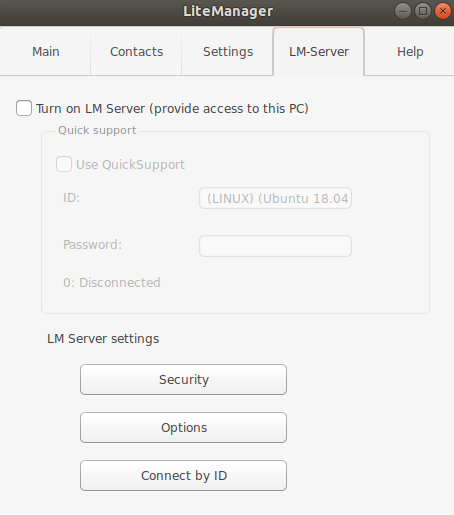
На данной вкладке расположен модуль LM Server, аналогичен функциональность базовой версии LM Server под Windows, все настройки для ЛМ Сервера расположены на этой вкладке. При необходимости данную вкладку можно скрыть в основных настройках программы, в настройках устройства.
Включить ЛМ Сервер (предоставить доступ к этому ПК) / Turn on LM Server (provide access to this PC) - включает режим работы ЛМ Сервера, т.е. непосредственно включаем сетевой прием входящих соединений на порт программы по умолчанию 5650.
Режим тех. поддержки (Quick support) - при включении данного режима для ЛМ Сервера будет сгенерирован ID и пароль, а также установлено Соединение по ID.
LM Server настройки (LM Server settings) - настройки ЛМ Сервера аналогичны базовой версии под Windows.
Безопасность (Security) - настройки безопасности.
Настройки (Options) - настройки ЛМ Сервера.
Соединение по ID (Connect by ID) - соединение по ID и его настройки для ЛМ Сервера. Не связаны с основными настройками соединения по ID для приложения.
Вкладка Помощь (Help)
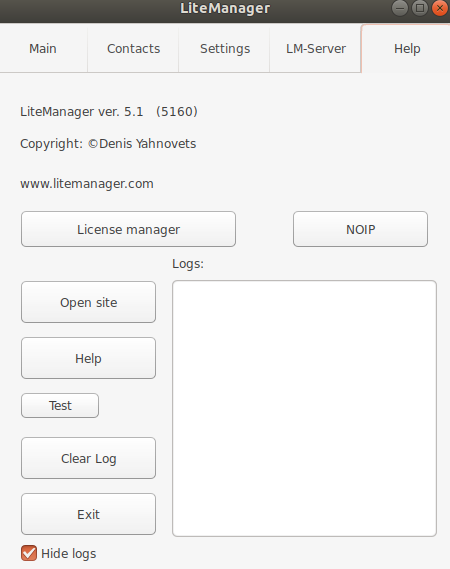
На данной вкладке расположена дополнительная информация о программе.Точная версия программы указана в скобках , к примеру (5160).
Доступен Менеджер лицензий (License manager) для ввода лицензионного ключа, так как по умолчанию доступно только 30 контактов в списке.
NOIP - открывает окно встроенного NOIP, аналогичного базовому под Windows.
Открыть сайт (open site) - открывает сайт программы LiteManager.
Помощь (Help) - вызывает окно справки к программе, инструкции по управлению экраном.
Test - тестовая кнопка, в рабочей версии не используется.
Очистить лог (Clear logs) - очищает текстовое поле с логом.
Выход (Exit) - выход из приложения.
Скрыть лог (Hide logs) - перестает отображать в текстовом поле логе записи.
Кроссплатформенная версия LiteManager активно дорабатывается, мы стараемся унифицировать интерфейс и максимально приблизить функционал к базовой версии программы под Windows, со временем будет доступно больше функций и возможностей.
Пользователям знакомым с базовой версией не составит особого труда в работе с версией под другие платформы.
Оп не раскрытым вопросам вы можете обращаться к нам в поддержку или попрбовать найти ответ у нас на сайте в справке и инструкциях для базовой версии программы.


